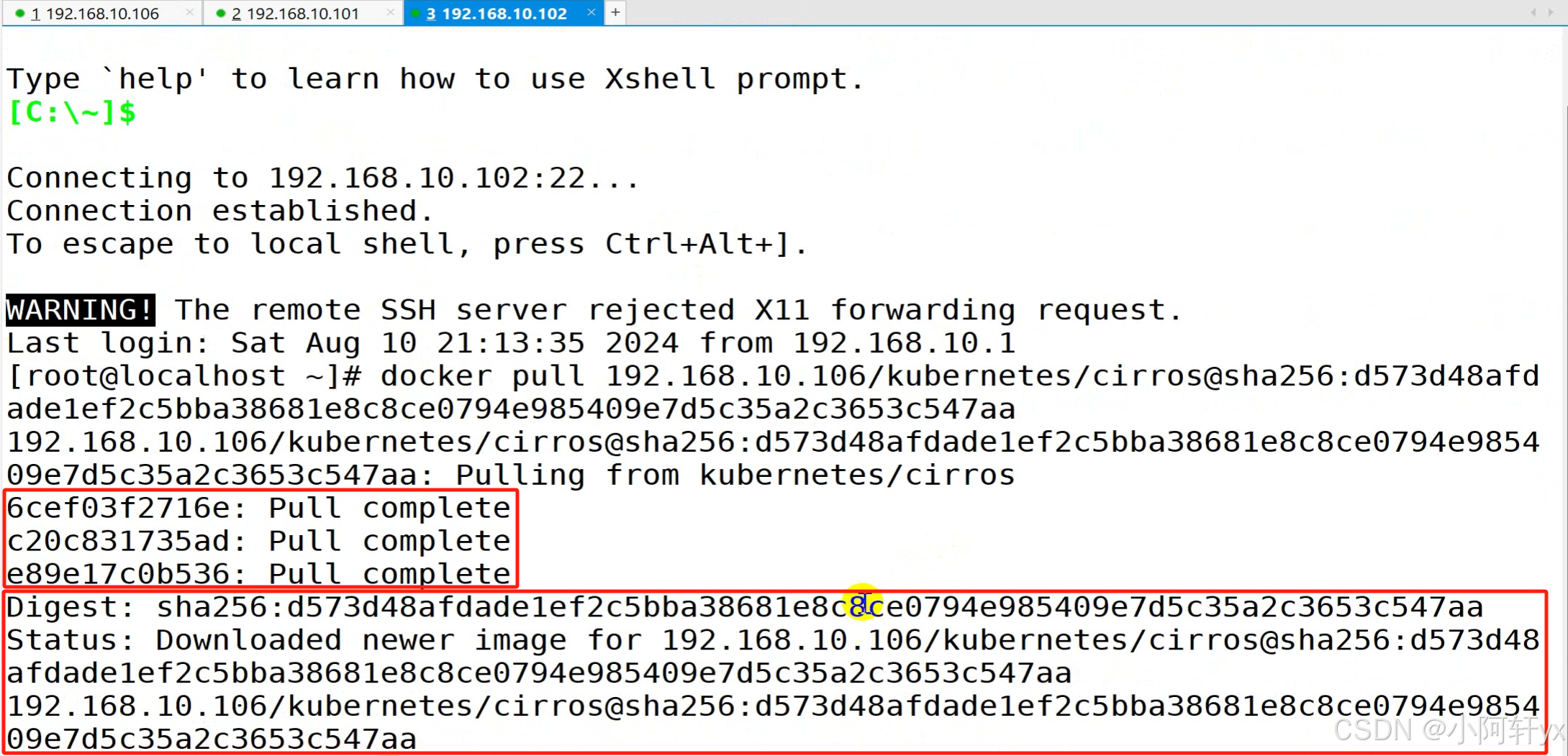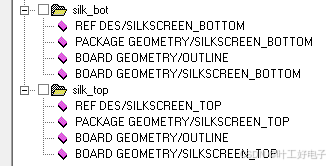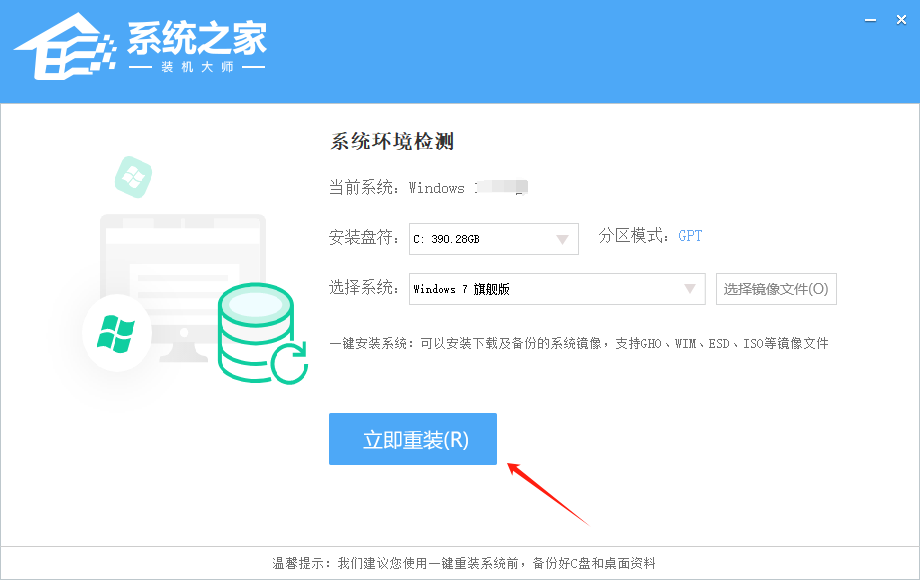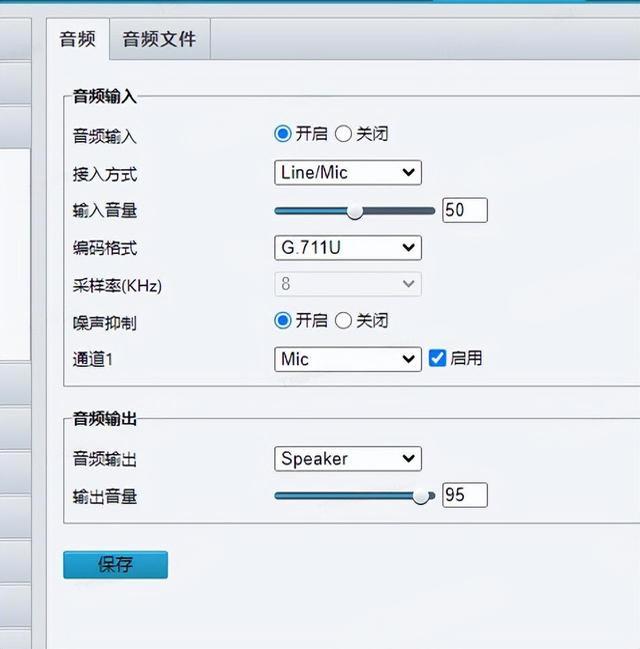8月echarts记录-雷达图tooltip实现单轴显示、解决柱状/折线图点击非图表图形元素不会触发事件、柱形图点击选中改变背景颜色等
- 雷达图tooltip实现单轴显示
- 问题描述
- 解决方案
- 解决柱状/折线图点击非图表图形元素不会触发事件
- 问题描述
- 解决方案
- 1. 使用API convertFromPixel和getZr实现
- API介绍
- 2.使用ref 或者 echarts 中 getDom() 获取 ECharts 实例容器的 dom 节点,通过addEventListener对click事件进行监听
- 多柱形图点击选中改变背景颜色
- 问题描述
- 解决方案
- 解决echarts图表点击模块多次触发点击事件
- 问题描述
- 解决方案
雷达图tooltip实现单轴显示
问题描述
雷达图官方默认tooltip显示如图,在鼠标移动到某一条轴数据时显示所有指标的值。
需求却要求如图二展示,在鼠标移动到某个label上时用弹框显示所有轴该指标的值。

解决方案
设置两组radar,第一组正常显示,第二组设置为透明色
设置两组seriestooptip,使用第二组的数据和格式化展示
radar: [{// 第一组的样式,自己定义center: ["50%", "50%"], // 外圆的位置radius: "65%",name: {textStyle: {color: "rgba(0,0,0,0.65)",fontSize: 12,fontWeight: 400,},},// TODO:indicator: [{ text: "第一条轴" },{ text: "第二条轴" },{ text: "第三条轴" },{ text: "第四条轴" },{ text: "第五条轴" },],splitArea: {// 坐标轴在 grid 区域中的分隔区域,默认不显示。areaStyle: {// 分隔区域的样式设置。color: ["rgba(255,255,255,0)"], // 分隔区域颜色。分隔区域会按数组中颜色的顺序依次循环设置颜色。默认是一个深浅的间隔色。},},axisLine: {// 指向外圈文本的分隔线样式lineStyle: {type: "dashed",color: "#DCDCDC", // 设置网格的颜色},},splitLine: {lineStyle: {type: "dashed",color: "#DCDCDC", // 设置网格的颜色},},},// 添加第二组 其样式全部隐藏{center: ["50%", "50%"], // 外圆的位置 设置一致radius: "100%", //设置最长 这样可以在圆心到顶点的位置都可以触发tooptipname: {show: false,},// TODO:indicator: [{ text: "第一条轴" },{ text: "第二条轴" },{ text: "第三条轴" },{ text: "第四条轴" },{ text: "第五条轴" },],// 以下全透明splitArea: {show: false,},axisLine: {show: false,},splitLine: {show: false,},},]series: [{type: "radar",radarIndex: 0,tooltip: {show: false,},data: [{value: [99.18, 0.59, 99.94, 100, 100],name: "",itemStyle: {//此属性的颜色和下面areaStyle属性的颜色都设置成相同色即可实现color: "#00E319",borderColor: "#FFF",borderWidth: 1,},areaStyle: {color: "#00e3191c",},},{value: [99.18, 0.6, 99.89, 100, 100],name: "",itemStyle: {//此属性的颜色和下面areaStyle属性的颜色都设置成相同色即可实现color: "#155AD1",borderColor: "#FFF",borderWidth: 1,},areaStyle: {color: "#155ad13d",},},],},{type: "radar",radarIndex: 1, //雷达图所使用的 radar 组件的 index。zlevel: 1, //必须设置 zlevel大的Canvas会放在zlevel小的Canvas的上面,这样鼠标移入这个维度的tooptip才能展示tooltip: {show: true,formatter: (params) => {const { data, color } = params.data;const mark = `<span style="display:inline-block;margin-right:5px;border-radius:10px;width:10px;height:10px;background-color:${color};"></span>`;return `${params.name}<br/>${mark}昨日 ${data[0]}%<br/>${mark}前日 ${data[1]}%<br/> 环比 ${data[2]}%`;},},data: [// 按照单个维度画5次,每次只有对应维度有值,即value分别设置为[6200, null, null, null, null] ,[null, 6200, null, null, null],[null, null, 6200, null, null],[null, null, null, 6200, null],[null, null, null, null, 6200]这种{value: [6200, 0, 0, 0, 0],data: [99.23, 99.19, 0.04],name: "第一个指标",// 同样的,隐藏样式itemStyle: {color: "transparent",},areaStyle: {color: "transparent",},},{value: [0, 6200, 0, 0, 0],data: [0.92, 1.09, -15.6],name: "第二个指标",itemStyle: {color: "transparent",},areaStyle: {color: "transparent",},},{value: [0, 0, 6200, 0, 0],data: [99.7, 98.54, 1.18],name: "第三个指标",itemStyle: {color: "transparent",},areaStyle: {color: "transparent",},},{value: [0, 0, 0, 6200, 0],data: [98.38, 99.96, -1.58],name: "第四个指标",itemStyle: {color: "transparent",},areaStyle: {color: "transparent",},},{value: [0, 0, 0, 0, 6200],data: [100, 92.13, 8.54],name: "第五个指标",itemStyle: {color: "transparent",},areaStyle: {color: "transparent",},},],},],
解决柱状/折线图点击非图表图形元素不会触发事件
问题描述

- 使用官方的点击click事件,点我们想要点击的时候,发现折线图只有移动到点上、柱状图只有移动到柱子上才生效,其余都无法点击。
- 在数据差别很大的图形中,想准确点击数据较小甚至为0的图形是非常困难的,这就使得一些交互体验不是很好。


解决方案
1. 使用API convertFromPixel和getZr实现
- 代码实现
this.areaChart.getZr().off("click"); // 阻止一次点击事件this.areaChart.getZr().on("click", (params) => {const pointInPixel = [params.offsetX, params.offsetY]; //获取到鼠标点击位置if (this.areaChart.containPixel("grid", pointInPixel)) { //使用containPixel API判断点击位置是否在显示图形区域let xIndex = this.areaChart.convertFromPixel({ seriesIndex: 0 }, [params.offsetX,params.offsetY,])[0]; //使用API convertFromPixel获取点击位置对应的x轴数据的索引值const currentObj = chartData[xIndex]; //chartData为数据源 取点击的该数据//执行想要执行的方法}});// 将可以响应点击事件的范围内,鼠标样式设为pointerthis.areaChart.getZr().on("mousemove", (params) => {var pointInPixel = [params.offsetX, params.offsetY];if (this.areaChart.containPixel("grid", pointInPixel)) {//若鼠标滑过区域位置在当前图表范围内 鼠标设置为小手this.areaChart.getZr().setCursorStyle("pointer");}});
API介绍
- getZr()用于获取Echarts实例中的zrender实例。zrender是一个轻量级的Canvas绘图库,Echarts使用zrender来进行图表的绘制
- containPixel用于判断一个点是否在指定的图形元素内部。
// 用于判断是否在某一个坐标上 使用containPixel 方法支持的类型有 grid, polar, geo, series-map, series-graph, series-pie。
// 判断 [23, 44] 点是否在 geoIndex 为 0 的 geo 坐标系上。
chart.containPixel('geo', [23, 44]); // 'geo' 等同于 {geoIndex: 0}
// 判断 [23, 44] 点是否在 gridId 为 'z' 的 grid 上。
chart.containPixel({gridId: 'z'}, [23, 44]);
// 判断 [23, 44] 点是否在 index 为 1,4,5 的系列上。
chart.containPixel({seriesIndex: [1, 4, 5]}, [23, 44]);
// 判断 [23, 44] 点是否在 index 为 1,4,5 的系列或者 gridName 为 'a' 的 grid 上。
chart.containPixel({seriesIndex: [1, 4, 5], gridName: 'a'}, [23, 44]);
- convertFromPixel是ECharts(百度开发的一个数据可视化库)中的一个方法,用于将像素坐标转换为数据坐标。
echartsInstance.convertFromPixel(coordinateSystem, pixelPoint);
//echartsInstance ECharts实例
//coordinateSystem 坐标系实例
//pixelPoint 像素坐标点,可以是一个数组或者一个对象
//该方法返回一个数组,表示转换后的数据坐标点。 如要将鼠标点击事件的像素坐标转换为数据坐标,可以使用以下代码:
myChart.on('click', function (params) { var pointInPixel = [params.offsetX, params.offsetY]
}
- getZr().setCursorStyle(‘pointer’) 用于设置鼠标指针样式的,通过 Echarts 库中的
getZr()方法获取画布对象,然后调用其setCursorStyle()方法来设置鼠标指针的样式。例如:default, pointer
2.使用ref 或者 echarts 中 getDom() 获取 ECharts 实例容器的 dom 节点,通过addEventListener对click事件进行监听
由于getZr()属于私有API存在过多不稳定因素,也可以选择用这种方法
chart = echarts.init(refChart.value!)// chart.getZr().on('click', clickHover)this.$refs.areaChart?.addEventListener('click', (params) => {// 获取鼠标位移const pointInPixel = [params.offsetX, params.offsetY]// 判断坐标是否在grid上if (chart.containPixel('grid', pointInPixel)) {//....逻辑同第一种方法}
多柱形图点击选中改变背景颜色
问题描述
点击多柱状图的柱子时,改变柱子的背景颜色,柱子颜色不改变
解决方案
设置yAxis的splitArea-areaStyle属性,点击时改变该项的color,再赋值
this.areaChart.on("click", (param) => {//xData 数据的长度 项的长度let colors = Array.from(Array(xData.length).keys()).map((v) => {return "rgba(51, 154, 240, 0)";});colors[param.data.index - 1] = "rgba(51, 154, 240, 0.4)";barChartOption.yAxis.splitArea = {show: true,areaStyle: {//多类目时,可以使用数组设置颜色color: colors,},};this.areaChart.setOption(barChartOption);});
解决echarts图表点击模块多次触发点击事件
问题描述
点击柱状图的柱子或饼图中的模块时弹出详情,但接口调了两次。
解决方案
在点击事件前阻止一次点击事件
this.areaChart.off("click"); // 阻止一次点击事件
this.areaChart.on("click", (params) => {}); // 模块点击事件